編輯點評:老牌系統還原軟件
冰點還原精靈標準版是由Faronics公司出品的一款最安全快捷的系統還原軟件,只需要一鍵重啟,可自動將系統還原到初始狀態,保護系統不被更改。冰點還原精靈可以實時瞬間恢復,它提供了一種終極的電腦防護方案,徹底改變IT專家及家庭用戶保護小型電腦使用環境的方式

8.63.020.5634更新說明
修復
28484 解決了當 Deep Freeze 處于凍結狀態時 Windows 10 工作站隨機掛起的問題。
31618 解決了從 RDP 重啟 Deep Freeze 到 Frozen 狀態導致 Deep Freeze 重啟到 Frozen & Locked 狀態的問題。
31717 解決了無法從安裝了 nComputing vSpace 的計算機卸載 Deep Freeze Server Standard 的問題。
31754 解決了無法通過 Cloud Connector 鎖定 Lenovo Touchpad 筆記本電腦上的鼠標/鍵盤的問題。
33350 解決了卸載 Deep Freeze Cloud Agent 后無法安裝本地 Deep Freeze Standard 的問題,反之亦然。
34781 解決了當 Windows 更新系統歷史記錄具有處于暫存狀態的永久條目時,Deep Freeze 工作站無法啟動 Frozen 的問題。
已知的問題
11387 不支持 NTFS 存儲空間。在具有單個或多個 NTFS 存儲空間的 Windows 8 和更高版本的計算機上重新啟動時會發生藍屏死機。
11425 在凍結狀態下,每次工作站重新啟動時,公告都會顯示為“新”。
11496 DFInstall.log 文件沒有錯誤條目,當靜默安裝工作站時,ThawSpaces 托管在 StorageSpace 上。
12611 在 64 位系統上:安裝 Deep Freeze 冰點時,不應在 ThawSpace 配置頁面的下拉列表中列出網絡驅動器。
16560 無法激活沒有啟用網卡的計算機。
18513 如果用戶登錄名包含雙字節字符,Deep Freeze 工作站安裝失敗。
20074 在某些情況下在工作站上安裝 Deep Freeze 會導致處于凍結狀態時登錄緩慢。
21171 安裝 Deep Freeze 后,無法從 Windows App Store 安裝應用程序。啟用 Windows 更新服務作為解決方法。
21238 在配備基于 NVMe 的 SSD 驅動器的系統上使用 Boot Camp 運行 Deep Freeze 冰點會導致藍屏。
21568 安裝 Deep Freeze 時戴爾全盤加密軟件出現問題。知識庫。
22238 解決了連接 Imation 設備時 Windows 操作系統無法啟動的問題。
22254 Deep Freeze 在升級到 Windows 10 Fall Creators 更新后顯示自動修復屏幕。
22504 Deep Freeze 不會凍結 Hyper-V Gen 2 上的系統。
22709 運行 Windows 10 的工作站在設備處于凍結狀態時登錄時間很慢。
24415 Deep Freeze 冰點工作站在某些情況下可能無法啟動。
25020 工作站在凍結模式下使用Arsenal Image Mounter 軟件加載虛擬磁盤映像時崩潰。
25585 Deep Freeze 工作站無法在 Intel Compute Stick 設備上解凍。
26689 如果工作站日期設置為未來 20 年以上,則工作站將過期。
26727 登錄工作站時報告 FRZSTATE2k 中的外部異常。
26819 Deep Freeze 冰點導致 Windows 10 在 Boot Camp 中運行 Windows 的 Mac 計算機中變得無響應。
26892 安裝 Deep Freeze 時運行 VIAware 時出錯。
28494 運行最新 Deep Freeze 冰點的虛擬硬盤 (VHD) 在凍結時不會在重新啟動時恢復數據。
28944 Windows 10:系統凍結時計算機加載緩慢。
28946 Deep Freeze 冰點導致在被 Absolute CompuTrace 軟件鎖定的計算機上出現引導循環。
29842 運行 Deep Freeze 冰點的系統將無法在啟用基于虛擬化的安全性的情況下啟動。
30015 Deep Freeze 卸載未將 REAgentC 系統文件返回到其正確位置。
30308 在 Deep Freeze 維護期間安裝功能版本后會顯示用戶設置屏幕。
31652 Deep Freeze 冰點機器在核心隔離設置中啟用內存完整性后進入啟動循環周期。
31689 工作站上的 Deep Freeze 冰點狀態屏幕未以高分辨率調整大小。
35925 無法在用戶配置文件所在或重定向到 ThawSpace 的計算機上升級 Windows 10。
36310 無法在 Windows 10 Enterprise 多會話(Azure 托管)上安裝 Deep Freeze。
36627 安裝 Deep Freeze 后出現音頻設備問題。
38240 安裝最新版本的 Deep Freeze 后,Lenovo IdeaCentre AIO 5 觸摸屏被禁用。
39439 Deep Freeze 冰點與 Microsoft System Center Configuration Manager (SCCM) 軟件計量功能之間的不兼容問題。
冰點還原精靈最新版特色
輕松部署
冰點還原下載安裝之后,可通過兩種部署選項實現。冰點精靈可當作映像恢復解決方案的進行部署,也可以作為本地安靜安裝文件來進行部署。
保留數據
不受重啟影響,可以通過使用免費的Faronics Data Igloo實現,讓您能夠將用戶配置文件、文件夾、注冊表鍵值重定向至已溶解的驅動器上。
根除故障排除困難
僅需輕松重啟,就能保障100%的可用性。不管您是剛下載了什么有病毒的軟件,或訪問了受感染的站點,還是不小心更改了某些配置,您都無需擔心。只要
安裝有冰點軟件,當事情不可收拾的時候,您只需重新啟動電腦,它就能恢復到理想配置。
增強您的安全防護
這款解決方案能夠讓您的電腦免疫各類常見問題,如惡意軟件及意外更改。除了操作系統之外,冰軟件還能保護您的主引導記錄免受Rootkit感染,讓您的安全防線真正稱得上堅不可摧。
冰點還原凍結使用教程
1、打開軟件,我們可以使用很多方法打開軟件,摁住shift鍵點擊冰點圖標。當冰點圖標有一個紅色的X時說明電腦處于解凍狀態。詳情參考文章:怎樣打開冰點還原精靈界面?
2、點擊圖標之后,彈出對話框,需要我們輸入密碼,這個密碼是在我們安裝的時候就設置過的。
3、輸入密碼之后,彈出冰點的使用界面,在啟動控制狀態下我們有3個選擇,如果我們決定還原電腦選擇啟動后凍結。
4、選擇之后點擊應用并重啟,如果我們點擊確定,則意為我們自行重啟。這個時候我們一定要對電腦中的文件進行備份哦!因為重啟之后,電腦就會恢復到安裝冰點之前的狀態了。
5、等電腦重啟之后我們可以觀察到冰點的圖標上的紅色X不見了,如下圖:
這就說明我們的電腦處于凍結狀態,現在我們對電腦的任何操作都會在重啟之后消失,小編提醒大家當冰點處于凍結狀態時一定要注意文件備份哦!
常見問題
如何解決冰點還原精靈標準版圖標不顯示故障?
一、復制指定文件進行修復
其實對于冰點圖標不顯示的問題,大多是由于操作者誤刪除導致的。也有可能是因為在C:路徑下的persi0.sys.文件遭到了破壞所致。
解決方法很簡單,我們只需要查看C:這個路徑下是否存在persi0.sys文件,如果不存在這個文件的話,我們只需要復制persi0.sys文件放到C:下即可。
找一個U盤,然后從安裝冰點軟件的另一個電腦上找到對應路徑,復制persi0.sys文件放到對應路徑下面。記得這一操作要在關閉還原的基礎上進行。
二、重新安裝修復
對于冰點軟件圖標不顯示的情況,我們可以重新進行安裝來解決。首先我們需要在重啟計算機狀態下按F8打開XP系統dos狀態,然后敲入fdisk /mbr命令重啟電腦。
接下來開啟冰點安裝程序,此時會出現卸載的畫面,在對話框上會出現uninstall字樣,按照提示卸載重新安裝即可。
三、重做persi0.sys
對于高手而言,可以采取重新制作persi0.sys的方式來解決這個故障,但是這必須要高手才能實行。關于冰點還原圖標,不同的狀態下它的圖標不一致。
說到這,相信很多用戶對于Xftp軟件的使用都已經有了更清楚的認識。尤其是在進行服務器的對接過程中,有了Xftp可以更好的實現服務器的使用。當然,Xftp的作用不僅如此,還有更多的操作技巧可以給用戶帶來方便,這就需要我們不斷的去學習了。
冰點還原是什么
冰點還原(Deep Freeze)是由Faronics公司出品的一款類似于還原精靈的系統還原軟件,它可自動將系統還原到初始狀態,保護你的系統不被更改,能夠很好的抵御病毒的入侵以及人為的對系統有意或無意的破壞,不管個人用戶還是網吧、學校或企業,都能起到簡化系統維護的作用。
安裝了Deep Freeze的系統,無論進行了安裝文件還是刪除文件、更改系統設置等操作,計算機從新啟動后,一切將恢復成初始狀態,對學校機房、網吧等好處是不言而喻的。
對于還原精靈網上公布了很多的破解方法,還有專門的破解程序,對于蓄意破壞系統的人是無法阻止的,因此使用還原精靈的系統上網不太安全,加之有些病毒專門破壞還原精靈,使其失效而失去保護作用。對于Deep Freeze(冰點還原),還沒有破解的辦法,因此,一旦弄丟了管理密碼,只能格式化磁盤重新安裝系統了。
安裝冰點還原精靈的好處
所有更改都是臨時的!例如:
安裝新軟件
卸載軟件
刪除文件夾、文件及其他任何東西
強行關機或復位重啟(開機不會出現掃描程序)
病毒感染
更改桌面及背景
更改注冊表
格式化硬盤
各種粗暴的破壞
以上操作開機重啟后一切將還原成初始狀態!

 系統修復軟件(Wise PC 1stAid)
系統修復軟件(Wise PC 1stAid) 清水蛙電腦版
清水蛙電腦版 DiskGenius分區軟件
DiskGenius分區軟件 易恢復Ontrack EasyRecovery15綠色版
易恢復Ontrack EasyRecovery15綠色版 GPU-Z顯卡檢測神器
GPU-Z顯卡檢測神器 圖吧工具箱安裝包
圖吧工具箱安裝包 EasyU優啟通U盤啟動盤制作工具
EasyU優啟通U盤啟動盤制作工具 系統優化工具(CCleaner)
系統優化工具(CCleaner) AIDA64 Extreme至尊完整版
AIDA64 Extreme至尊完整版 AIDA64中文破解版
AIDA64中文破解版



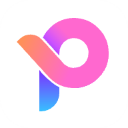





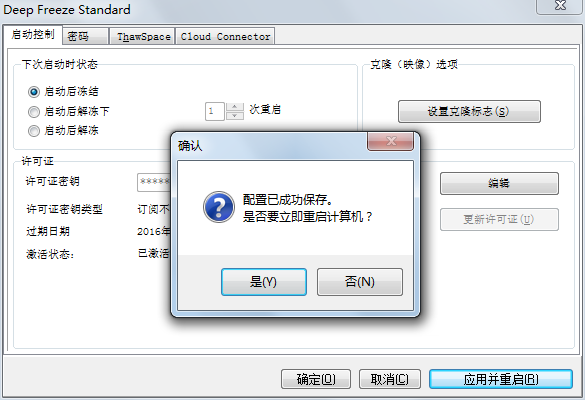
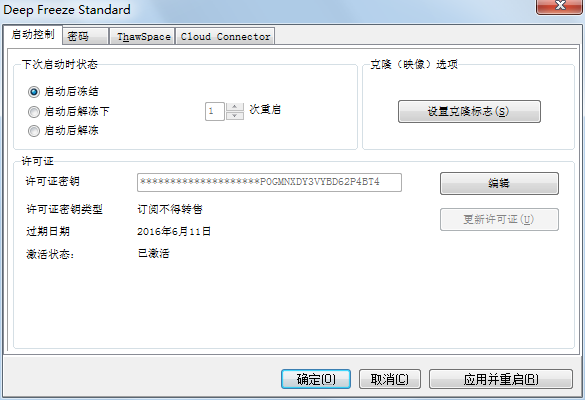

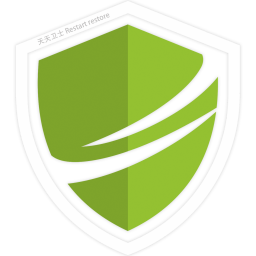 重啟還原精靈綠色版2022免費版
重啟還原精靈綠色版2022免費版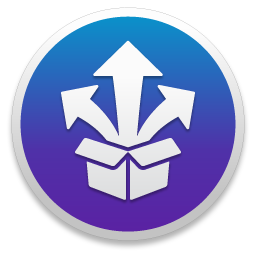 Universal Extractor最新版2.0 RC4增強版 免費版
Universal Extractor最新版2.0 RC4增強版 免費版 微PE工具箱最新版2.2 免費版64位
微PE工具箱最新版2.2 免費版64位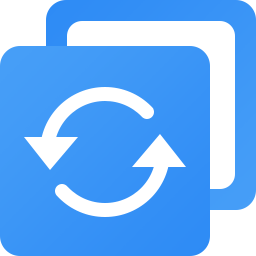 傲梅輕松備份技術師增強版6.9.0 最新免費版
傲梅輕松備份技術師增強版6.9.0 最新免費版![Drive SnapShot綠色單文件版1.49.0.19101中文最新版[32位/64位]](http://pic.j9p.com/up/2021-7/20217301737593290.png) Drive SnapShot綠色單文件版1.49.0.19101中文最新版[32位/64位]
Drive SnapShot綠色單文件版1.49.0.19101中文最新版[32位/64位] 易我數據恢復軟件技術版終身版14.2.1 綠色最新版
易我數據恢復軟件技術版終身版14.2.1 綠色最新版 DISK DRILL數據恢復軟件1.0免激活碼版
DISK DRILL數據恢復軟件1.0免激活碼版 夜神模擬器批量備份導入軟件1.0.0最新版
夜神模擬器批量備份導入軟件1.0.0最新版 CGI-Plus5.0.0.7增強版32/64/自適應外置資源版
CGI-Plus5.0.0.7增強版32/64/自適應外置資源版 Open Shell Menu(windows經典開始菜單軟件)4.4.162官方版
Open Shell Menu(windows經典開始菜單軟件)4.4.162官方版 檳榔文件備份中文版v7.5 官方版
檳榔文件備份中文版v7.5 官方版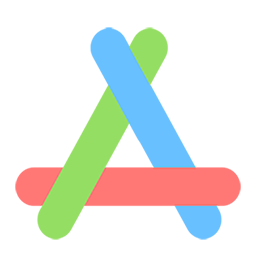 超盤文件備份工具1.0.0 官方版
超盤文件備份工具1.0.0 官方版 聯想一鍵創建系統還原點1.0.1 最新版
聯想一鍵創建系統還原點1.0.1 最新版 烈云文件備份工具1.2 最新版
烈云文件備份工具1.2 最新版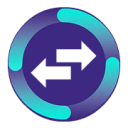 白蜘蛛文件自動備份工具1.2.5 最新版
白蜘蛛文件自動備份工具1.2.5 最新版 大小: 56.6M
大小: 56.6M






 系統修復軟件
系統修復軟件 電腦系統重裝軟件合集
電腦系統重裝軟件合集 電腦系統優化工具
電腦系統優化工具
熱門評論
最新評論